La presa in carico senza ODA su INIT
INIT non è esattamente il più intuitivo dei programmi in uso alle pubbliche amministrazioni, ma è abbastanza ‘meccanico’. Una volta imparate le procedure e usate un paio di volte, si riesce a lavorare abbastanza speditamente.
Oggi vi mostrerò uno dei modi per prendere in carico i beni mobili.
La guida in pdf, creata e gentilmente messa a disposizione dalla collega Cristina Gambacurta, aggiornata a gennaio 2024 e molto più dettagliata di questo articolo, si può scaricare al link qui sotto.
ATTENZIONE: qui vi illustro la procedura di CARICO SENZA ODA. Ossia, la procedura che devono seguire gli enti autonomi del Ministero della Cultura e i soggetti ad essi assimilati. Per chi è invece tenuto a utilizzare l’ordine d’acquisto (“ODA”) la procedura inizia in modo radicalmente diverso, anche se in alcuni punti (in particolare la compilazione delle “tab”) è pressochè uguale.
Quindi attenzione, questa procedura non è LA procedura per prendere in carico i beni, perchè la presa in carico senza ODA su INIT si affianca a quella con ODA. Quella descritta in questo articolo non è detto che sia la procedura che dovete usare voi. Ma anche se dovete usare una procedura diversa, almeno per alcuni passaggi potrebbe esservi d’aiuto perchè le tab si somigliano. Per il resto vi rimando alla guida alla presa in carico con ODA.
La procedura inizia cliccando sulla tile (il quadratone) “MIGO”. Non la chiamo in altro modo perchè ho visto che ogni tanto le etichette cambiano, mentre i codici sotto (ZMN…, IQ09, MIGO…) restano sempre uguali quindi conviene identificarla così.
Nella prima tendina, dovremo selezionare “Altro”
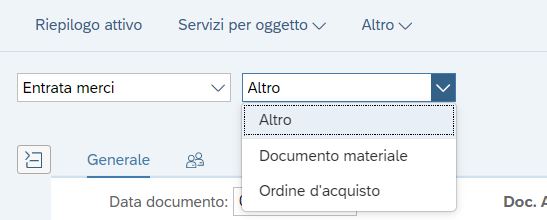
Nel campo “Causale”, clicchiamo sui due quadratini (chi usa INIT capirà che parlo del simbolo che identifica dappertutto la ricerca nel database), quindi selezioniamo col pallino la voce “Z72 Accettazione beni da enti autonomi”.
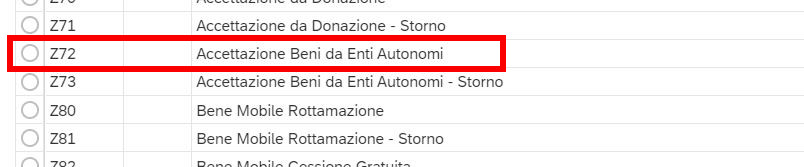
In basso nello stesso popup, clicchiamo la spunta verde, poi diamo INVIO (enter) da tastiera.
Attenzione di nuovo: ci sono occasioni in cui anche gli enti non autonomi effettuano prese in carico senza ODA, ma le causali da usare sono altre (es. donazione)!
Subito sotto ci vengono chieste le date. Ricordiamoci che devono essere entro il mese precedente altrimenti alla fine INIT segnalerà un errore.
Nella voce documento di accompagnamento mettiamo il numero DDT o un altro riferimento che ci possa aiutare a identificare il bene.
Iniziamo quindi a compilare le “tab” sottostanti. Quelle di cui non vi parlo sono facoltative. Suggerisco di saltarle, almeno fino a quando non avrete preso confidenza con questa procedura.
Tab CPV
Nella tab CPV cominciamo a scrivere il nome del bene che intendiamo prendere in carico (la macrocategoria a cui appartiene, es. ‘Monitor’). INIT dopo qualche lettera mostrerà le opzioni disponibili tra i CPV che iniziano con le lettere che abbiamo scritto (vediamo di non correre troppo, INIT ha i suoi tempi)
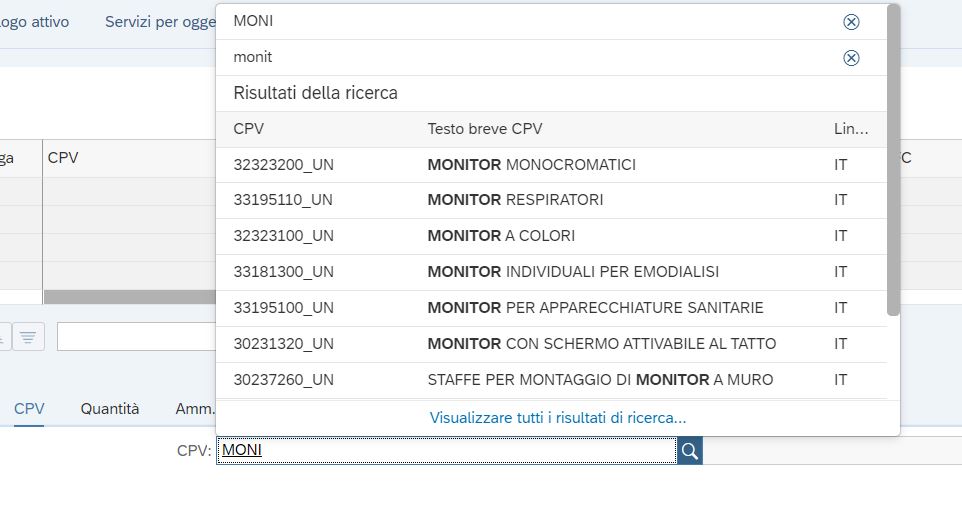
Dovremo allora cliccare su quello desiderato e dare INVIO .
Questo è molto importante, infatti ogni volta che diamo il comando invio da tastiera INIT riporta il dato nella riga che identifica il bene e che si alimenta via via a centro schermo; se non diamo enter, no)

Tab Quantità
Nella tab quantità dovremo semplicemente scrivere quantità

e importo, quindi INVIO. Attenzione, l’importo è sempre inclusa IVA.
Notate che non c’è differenza tra inferiore o superiore ai 500 euro. L’elenco è unico, la differenza in INIT è solo tra beni di facile consumo e non di facile consumo (mobili-durevoli). Notate anche che non ci viene mai chiesto di dire in che categoria vogliamo registrare il bene.
Tab Amm./Sede
Nella tab Amm/Sede, consiglio di procedere così: cliccare nel campo “Sede” e apparirà una piccola la lente di ingrandimento.
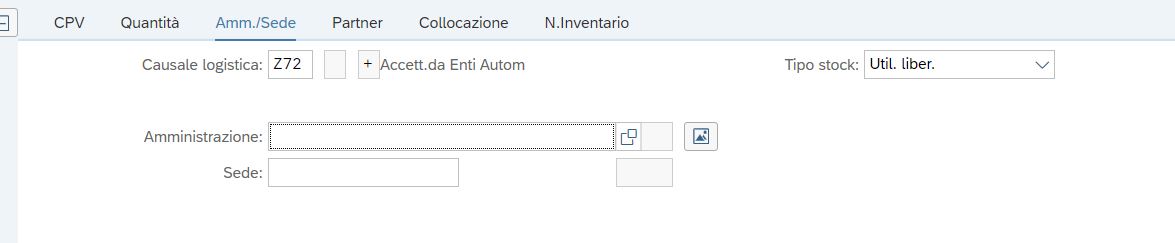
Cliccarla, e nel popup che esce selezionare col pallino quella desiderata. Confermare con la spunta verde in basso nel popup, quindi INVIO.
Tab Collocazione
Nella tab Collocazione per prima cosa indichiamo con il pallino
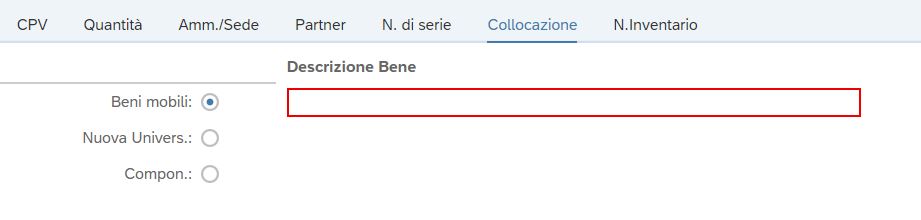
se stiamo prendendo in carico un bene singolo o un’universalità, quindi scriviamo la descrizione puntuale del bene (es. Monitor marca xyz tot pollici, modello ABC…) nel campo “Descrizione bene” e diamo INVIO.
Sempre nella stessa tab ma più in basso, sotto la voce “ufficio intestatario”, possiamo scegliere dove collocare il bene. Di default notiamo che è già inserita una ‘stanza’, quella dei “beni non collocati”
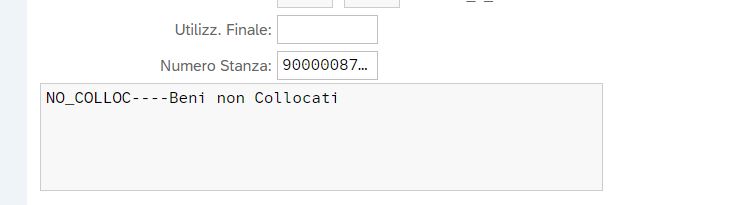
Non siamo obbligati a indicarne una subito, ma io suggerisco di farlo se sappiamo dove sarà ubicato il bene, così ci togliamo il pensiero. Se infatti non lo facciamo subito dovremo necessariamente farlo in seguito, perchè prima di chiudere la contabilità annuale dovremo assicurarci di non avere nessun bene in stato “non collocato”.
Per collocare il bene bisogna cliccare o nel campo stanza o utilizzatore finale. Una volta comparsi i soliti due quadratini dovremo cliccarli e si aprirà il campo di ricerca.
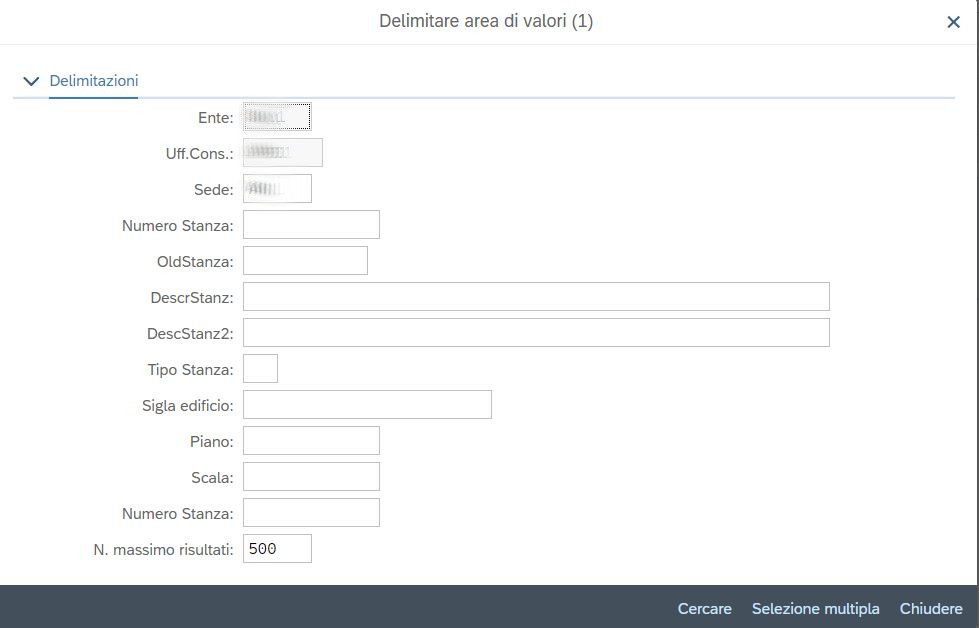
Dovremo allora scrivere quel che si vuole cercare tra due asterischi *tipo così* nel campo che ci interessa (descrizione stanza, ad esempio) e cliccare Cercare in basso.
Comparirà un popup con varie alternative tra cui scegliere. Dovremo mettere il pallino nel rigo corrispondente alla stanza ove intendiamo collocare il bene, quindi confermare con la spunta verde. Vedremo che la descrizione della stanza scelta sostituisce nel riquadro la descrizione “non collocati”.
A questo punto tutti i dati essenziali del bene sono stati inseriti. In basso a destra, dovremo allora cliccare “Controllare”
 INIT verificherà se ci sono incongruenze o se abbiamo saltato qualche campo obbligatorio.
INIT verificherà se ci sono incongruenze o se abbiamo saltato qualche campo obbligatorio.
Per caricare un secondo bene
Se escono messaggi di errore, ovviamente dovremo correggere l’errore quindi ripetere il controllo.
Se documento risulta OK abbiamo due alternative.
Se vogliamo inserire altri beni (es, dopo il monitor anche un pc) dovremo cliccare questa iconcina in basso
![]()
In questo modo si aprirà l’inserimento di un secondo bene (queste due iconcine servono per spostarsi avanti e indietro tra i beni del buono che stiamo costruendo). Basterà andare sulla tab CPV e ripetere tutti i passaggi di compilazione delle tab e controllo che ho appena descritto.
Se abbiamo altri beni da caricare, ricliccheremo l’icona con la freccetta e via così.
Se abbiamo finito, dobbiamo concludere l’operazione. Tuttavia prima…
Caricare gli allegati
Quando non abbiamo altri beni da prendere in carico e il controllo non ci restituisce messaggi d’errore, prima di compiere l’ultimo passaggio suggerisco di caricare gli allegati che servono alla Ragioneria, ossia fatture, DDT, collaudi ecc.)
Per far questo clicchiamo in alto, “Servizi per oggetto”, poi nella tendina “Creare”, “Creare allegato”
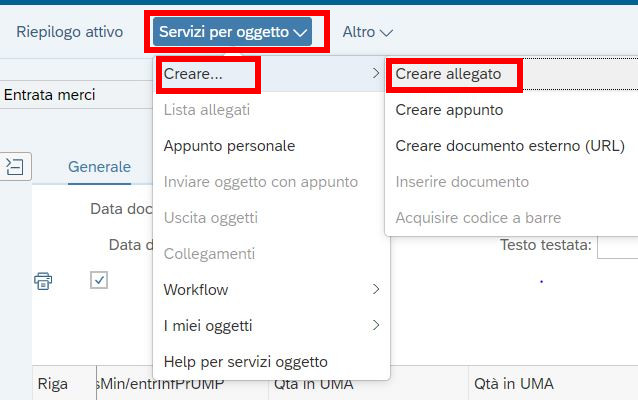
e nel popup che si apre OK, poi selezionare e caricare il documento che si desidera allegare al buono di carico. INIT ci confermerà che il documento è stato salvato.
Registrare il buono di carico
Fatto questo per completare la presa in carico dovremo cliccare “Registrare” in basso

Se non ci sono problemi, in basso a sinistra nella riga scusa uscirà un’iconcina verde e un messaggio con il “numero materiale”.
E’ importantissimo scriverselo perchè quello è il numero che ci permetterà di risalire alla nostra presa in carico, stampare il 130 PGS eccetera. Comunque sia, quando vediamo comparire il numero documento materiale vuol dire che l’operazione è andata a buon fine e INIT ha registrato il bene (i beni) nel nostro inventario.

